Co je JDownloader?
JDownloader je Java-orientovaná aplikace pro správu stahování navržená pro snadné a rychlé stahování. Jedná se o bezplatný a většinou open source (licencovaný GPLv3 s některými uzavřenými částmi) stahovací nástroj s obrovskou komunitou vývojářů, kteří pracují na tom, aby bylo stahování rychlejší a spolehlivé. Tento nástroj můžete snadno ovládat spuštěním, zastavením a pozastavením stahování. Můžete také nastavit omezení šířky pásma a automaticky extrahovat archivy a udělat mnohem víc. Tento nástroj šetří spoustu vašeho času přizpůsobením způsobu stahování věcí z internetu.
V tomto článku vám řekneme, jak nainstalovat nejnovější JDownloader 2 na váš systém Ubuntu. Spustili jsme příkazy a postupy uvedené v tomto článku na systému Ubuntu 18.04 LTS.
Jak nainstalovat JDownloader?
Prvním krokem v instalační proceduře je stažení instalačního souboru .sh pro JDownloader 2 z oficiální webové stránky JDownloader:http://jdownloader.org/
Otevřete následující přesný odkaz a stáhněte soubor kliknutím na tlačítko Stáhnout.
https://mega.nz/#!LJ9FyK7b!t88t6YBo2Wm_ABkSO7GikxujDF5Hddng9bgDb8fwoJQ
Instalační soubor JD2Setup_x64.sh se ve výchozím nastavení uloží do složky Stažené soubory.
Instalační program spustíme prostřednictvím terminálu Linux. Otevřete aplikaci Terminál buď prostřednictvím systémové pomlčky nebo pomocí zkratky Ctrl+Alt+T.
Přesuňte se do složky stažených souborů pomocí následujícího příkazu:
$ cd Downloads
Poté spusťte soubor sh pomocí následujícího příkazu:
$ sh JD2Setup_x64.sh

Tento příkaz spustí instalační program JDownloader 2 Beta následovně:
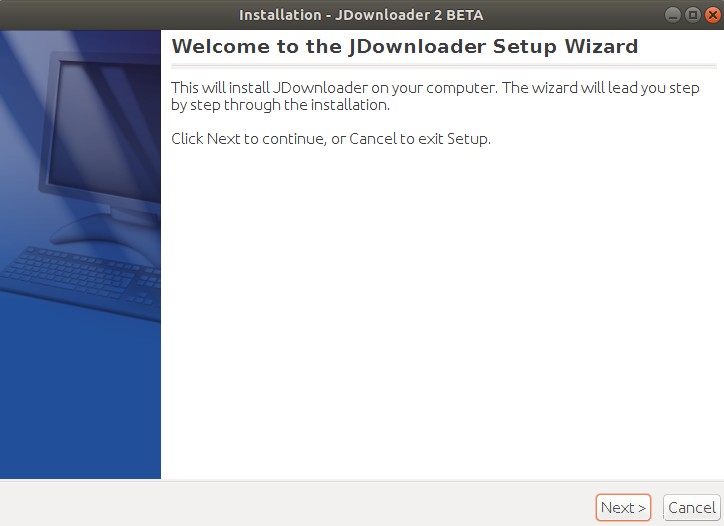
Klepnutím na tlačítko Další pokračujte v nastavení. Následující okno vám umožní přístup k General Public License a řekne vám, abyste se ujistili, že jste si stáhli bezplatný balíček JDownloader:
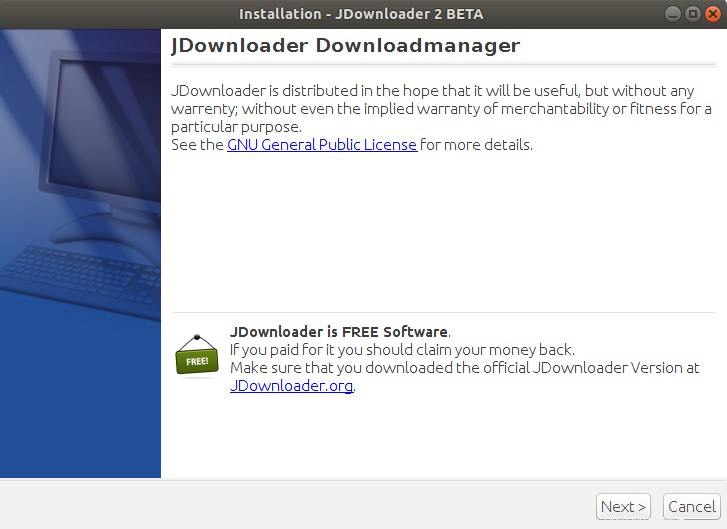
Klikněte na tlačítko Další, po kterém se otevře následující okno, ve kterém můžete vybrat cílovou složku, kde je nainstalován JDownloader:
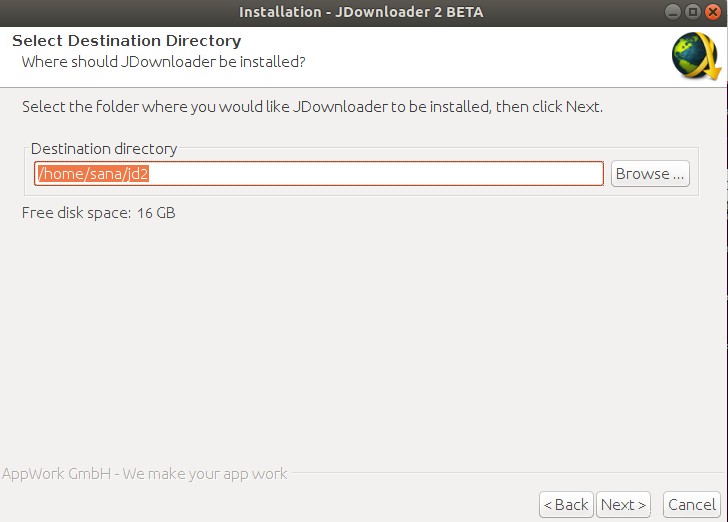
Místo domovské složky, do které chcete nainstalovat JDownloader, můžete vyhledat jinou složku. Klepnutím na tlačítko Další přejděte do následujícího okna Vybrat další úlohy.
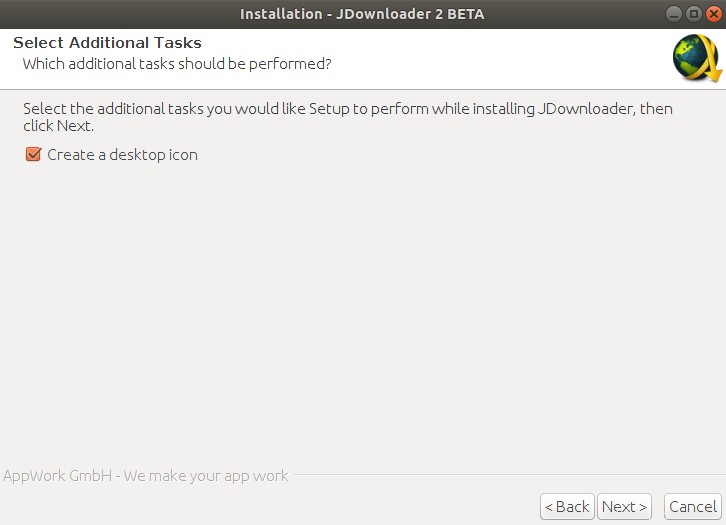
Toto okno vám umožňuje vytvořit ikonu na ploše pro JDownloader. Pokud nechcete, aby se ikona na ploše vytvořila, můžete zrušit zaškrtnutí této možnosti. Klikněte na tlačítko Další, po kterém bude instalační proces zahájen následovně:
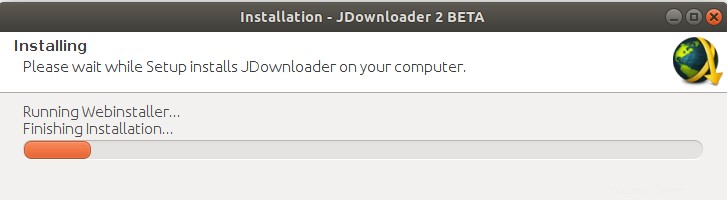
Po dokončení procesu instalace bude následující okno indikovat, že je ve vašem systému nainstalován JDownloader.
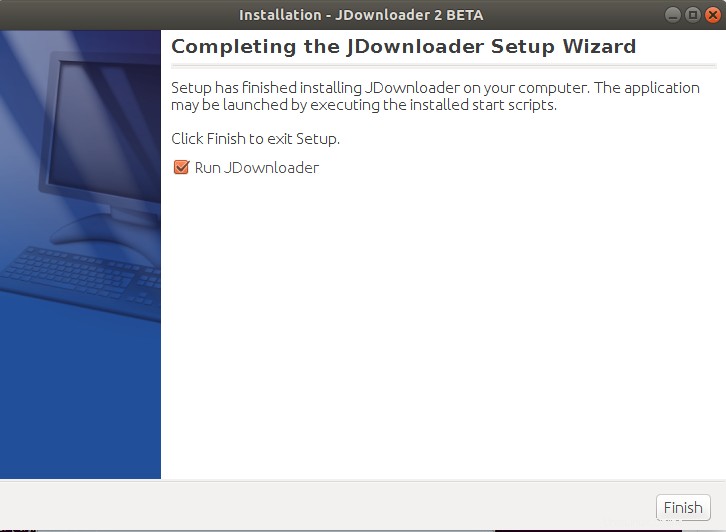
Správce stahování JDownloader můžete spustit hned poté, když ponecháte vybranou možnost Spustit JDownloader, nebo zrušte zaškrtnutí, abyste jej nespustili.
Klepnutím na tlačítko Dokončit ukončíte instalační program.
Spusťte JDownloader
Později můžete spustit JDownloader zadáním příslušného klíčového slova do System Dash a kliknutím na ikonu JDownloader 2.
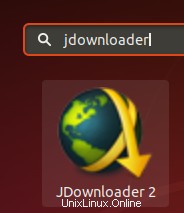
JDownloader se spustí v následujícím zobrazení:
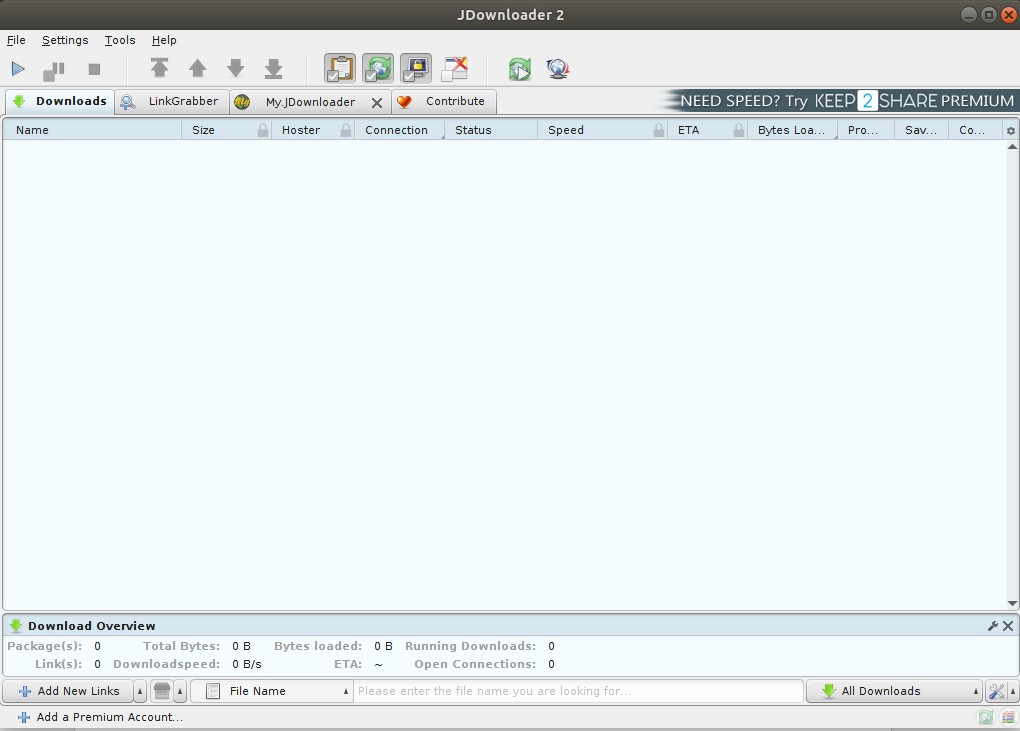
Zde můžete přidat odkazy pro stažení, přizpůsobit různé možnosti stahování a nainstalovat několik pluginů, které vám zefektivní proces instalace.
Jak odinstalovat?
JDownloader je standardně nainstalován ve složce Jd2 ve vašem domovském adresáři. Otevřete aplikaci Terminál a přesuňte se do této složky. V případě, že jste jej nainstalovali do jiné složky, musíte se do této složky přesunout.
$ cd jd2
Nyní, když vypíšete soubory složky jd2, uvidíte odinstalační soubor s názvem „Uninstall JDownloader“
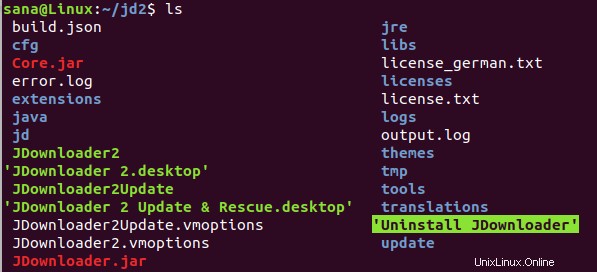
Spustitelný soubor můžete spustit pomocí následujícího příkazu, abyste odinstalovali JDownloader z vašeho systému:
$ ./Uninstall\ JDownloader
Instalační program se zobrazí následovně:
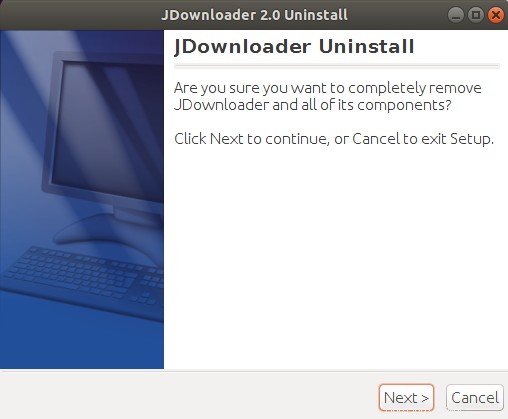
Klepnutím na tlačítko Další aplikaci odinstalujete. Systém zahájí proces odinstalace a zeptá se vás, zda chcete zachovat nastavení a odkazy JDownloaderu uložené ve vašem systému. Vyberte požadovanou možnost, po které bude nástroj pro stahování odstraněn z vašeho systému.
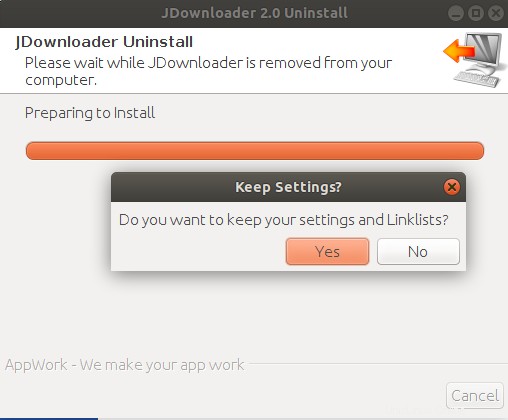
Následující okno bude indikovat odstranění JDownloaderu z vašeho systému Ubuntu:
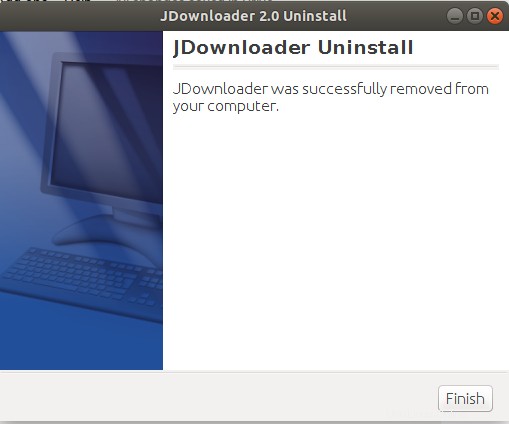
Tento článek vysvětluje účel nástroje JDownloader. Poskytuje také postup krok za krokem pro snadnou instalaci a poté odinstalaci aplikace z vašeho systému. Nejlepší je stáhnout si instalační balíček z oficiálního webu JDownloader, protože poskytuje stabilní a bezplatnou verzi softwaru, kterou můžete používat.